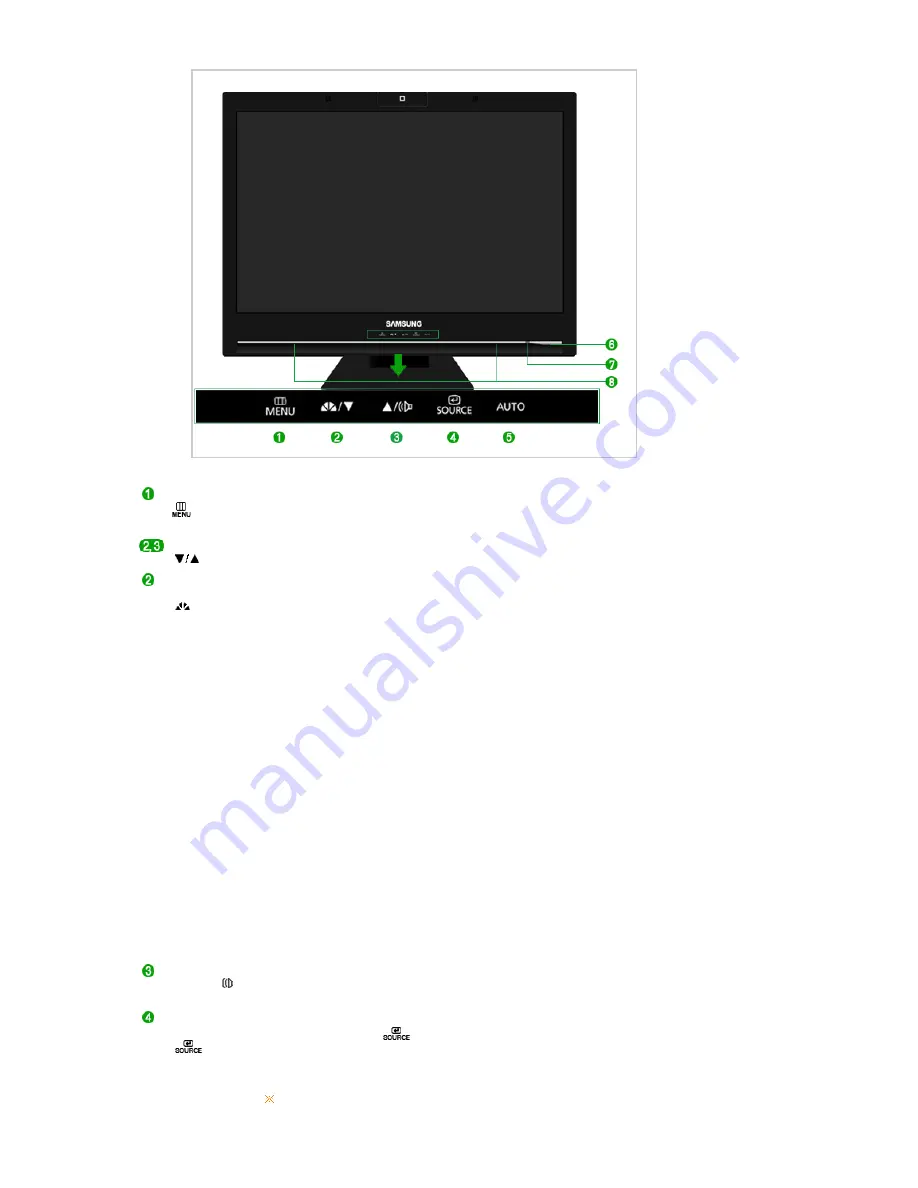
Botón Meny [
]
Muestra el menú de visualización en pantalla (OSD). Se usa también
para salir del menú de la pantalla o volver al menú anterior.
Botón de ajuste
[
]
Estos botones le permiten destacar y regular las opciones en el menú.
Botón
MagicBright™
[
]
MagicBright™ es una nueva función que proporciona un entorno de
visualización óptimo, de acuerdo con el contenido de la imagen que esté
viendo. En la actualidad hay 6 modos diferentes disponibles: Personal,
Texto, Internet, Juego, Deporte y Película. Cada modo tiene su propio
valor de brillo configurado previamente. Puede seleccionar fácilmente
una de las 6 configuraciones pulsando el botón MagicBright™.
1) Personal
Aunque los valores se han elegido con minuciosidad por nuestros
ingenieros, los valores preconfigurados pueden no resultar cómodos
a sus ojos dependiendo de su gusto. Si es así, ajuste la Luminosidad
y el Contraste usando el menú de OSD.
2) Texto
Apropiado para documentos o trabajos que requieren la visualización
de gran cantidad de texto.
3) Internet
Para trabajar con una mezcla visual de texto y gráficos.
4) Juego
Para visualización de imágenes en movimiento, como un juego.
5) Deporte
Para visualización de imágenes en movimiento, como las de
Deportes.
6) Película
Para visualización de imágenes en movimiento, como un DVD o un
VCD.
>> Haga clic aquí para ver una secuencia de animación.
Botón del
volumen [ ]
Cuando OSD no se muestre en la pantalla, pulse este botón para ajustar
el volumen.
>> Haga clic aquí para ver una secuencia de animación.
Botón
Confirmar
[
] /
Botón SOURCE
Activa el elemento de menú resaltado. /
Cuando pulse el botón
, puede seleccionar la señal de video
mientras que el OSD está desactivado. (Cuando se pulsa el botón de
fuente para cambiar el modo de entrada aparece un mensaje en la parte
superior izquierda de la pantalla que muestra el modo actual: la señal de
entrada puede ser Analog, Digital.)
Si se selecciona el modo Digital, se debe conectar el monitor con la
















































